
Keine Angst, in diesem Artikel geht es nicht schon wieder um „Künstliche Intelligenz“. Es geht viel mehr, ganz profan, um ein uraltes Problem in Adobe Acrobat bzw. in PDFs. Ende letzten Jahres fiel mir ein PDF in die Hände, das einen mir wohlbekannten Fehler enthielt. Man kann sich vorstellen, dass die Überschrift „kÜnstlich e intellige nz“ in dieser Form nicht beabsichtigt war. Genauso wenig wie „gebur tstAge“ oder „co 2 kli MAinitiAtiVe“.
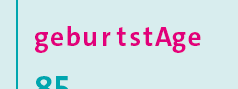
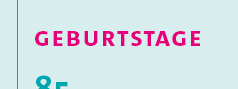
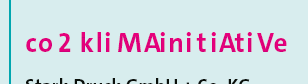
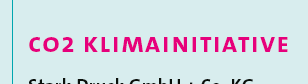
Natürlich werde ich den Urheber dieses PDFs nicht outen – wir wollen ja niemanden in unserem kleinen Blog in Verlegenheit bringen. Nach einer kurzen Info-Mail wurde eine korrigierte Version des PDFs erstellt und veröffentlicht.
Aber was ist passiert?
Diese Fehler hat sicher niemand in InDesign (oder in welchem Layoutprogramm auch immer) gemacht. Wir sehen keine Rechtschreibfehler, sondern seltsame Kombinationen von Groß- und Kleinbuchstaben und Leerzeichen. So etwas in InDesign zu erstellen, würde schon einigen Aufwand bedeuten.
Das Problem ist passiert beim Zusammenfügen von PDFs oder beim Einfügen oder Ersetzen von Seiten in PDFs.
Wäre ich ein typischer „alter weißer Mann“, würde ich jetzt sagen: „Davor warne ich seit Jahren, warum hört keiner auf mich?“. Da ich aber kein „alter weißer Mann“ bin, schreibe ich das jetzt auch nicht! 😐
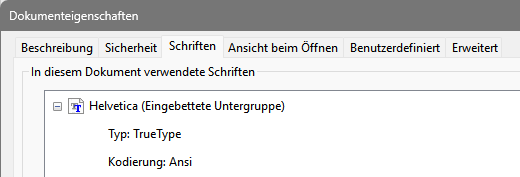
Werfen wir einen Blick in die „Dokumenteigenschaften“ eines PDFs in Acrobat, sehen wir im Reiter „Schriften“ welche Schriften verwendet sind und ob und wie sie eingebettet sind. In neuen Dokumenten aus InDesign wird man kaum etwas anderes lesen als „(Eingebettete Untergruppe)“. Das bedeutet, dass im PDF nicht die komplette Schrift, in dem Fall „Helvetica“, eingebettet ist, sondern nur die Buchstaben und Zeichen, die im Dokument tatsächlich benötigt werden.
Wenn nun zwei PDFs auf die falsche Weise „vereint“ werden, die die gleiche Schrift enthalten, mit jeweils unterschiedlichen „Untergruppen“, also „Sets an Buchstaben und Zeichen“, kann man sich vorstellen, dass Acrobat das falsche Ergebnis liefert.
Wie kann man den Fehler verhindern?
Zunächst sollte das gewünschte PDF möglichst in einem Vorgang aus dem Layoutprogramm exportiert werden und auf das Zusammenfügen oder Ersetzen von Seiten sollte verzichtet werden.
Wenn doch, dann verwende in Acrobat nicht die Funktion „Seite ersetzen…“, sondern besser „Seite einfügen…“ und lösche anschließend die alten Seiten.
🛑Aber, egal wie du es machst, kontrolliere das Ergebnis genau; Seite für Seite!!🛑
Ein sicherer Weg ist der folgende: Erstelle in Acrobat ein Preflight-Profil mit der Korrektur „Schriftnamen für alle Schriften eindeutig machen“.

Nun öffne alle beteiligten PDFs und verarbeite sie mit dem Preflight-Profil.
Vor der Verarbeitung der PDFs mit dem Profil heißen die Schriften in allen PDFs noch wie erwartet, also hier z.B. „AdorHairline-Bold“. Nachdem das Profil die PDFs verarbeitet hat, steht vor dem Schriftnamen ein zufälliges „Präfix“, in diesem Beispiel „Dxsbqc“.
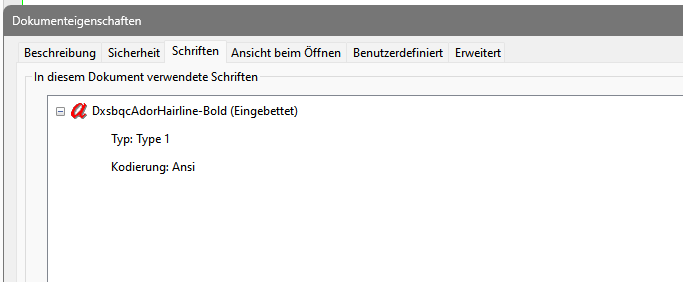
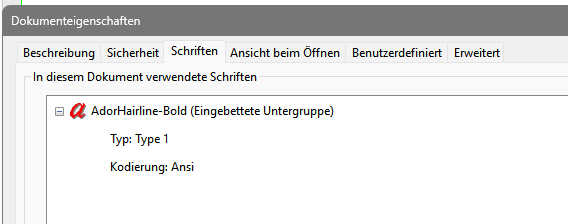
Was genau das Präfix ist, ist natürlich egal. Wichtig ist nur, dass es nun in keinem der beteiligten PDFs gleichnamige Schriften gibt und infolgedessen kommt es beim Zusammenfügen auch nicht mehr zu Problem mit den Buchstaben und Zeichen.
Wenn du dich in Sicherheit wägst, weil du noch nie ein solches Problem gesehen und produziert hast, dann drücke ich dir die Daumen, dass das so bleibt! Willst du verhindern, dass dir so ein Fehler in Zukunft passiert, bist du jetzt vielleicht schlauer.
Sollen wir in unserem Blog mehr zu „Acrobat Preflight“ und dessen Korrekturen und Möglichkeiten oder allgemein mehr „PDF Insights“ schreiben, schick uns doch einfach eine nette E-Mail an post(at)satzkiste.de
Christoph Steffens


